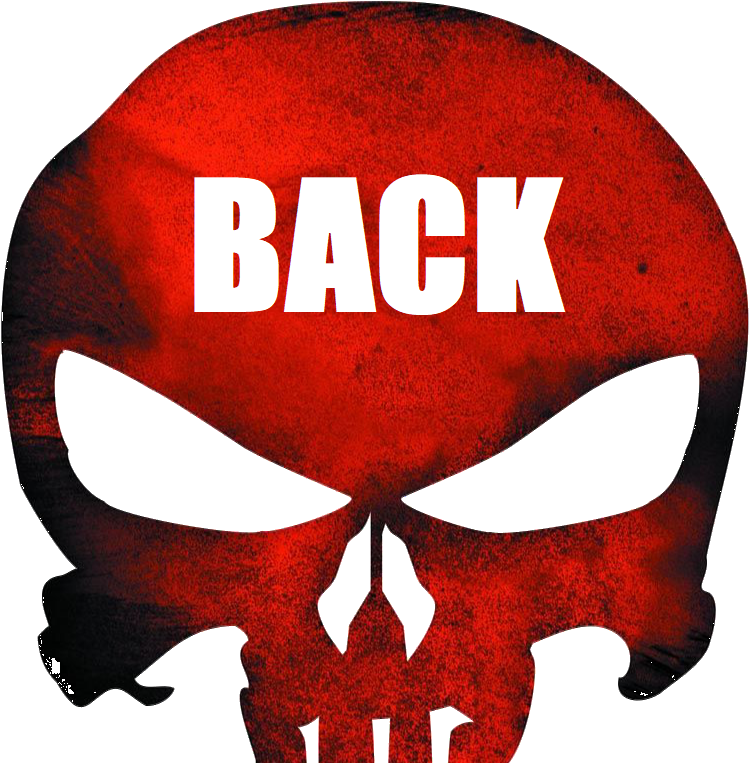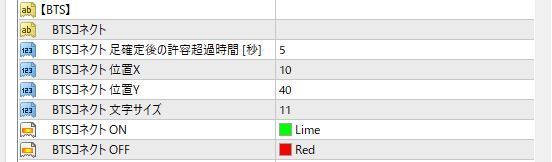
【BTS(BinaryOption Trade System)】…SATAN2のエントリーを自動で行ってくれる自動売買ソフトです。
BTSコネクト…自動エントリーソフトBTS(BinaryOption Trade System)のコネクトコード(連動コード)を入力することで
自動エントリーが可能になります。
コネクトコード(連動コード)を入力するとチャートの右下に表示されます。
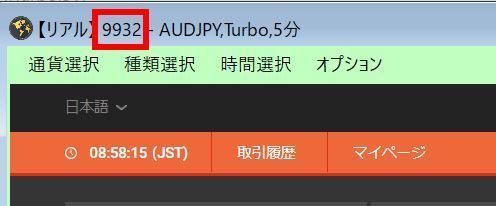
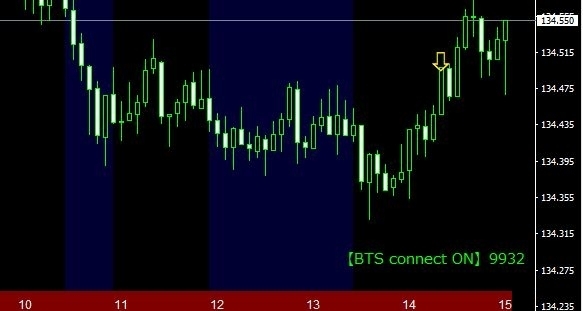
強制稼働停止設定でfalseの時間帯、勝率フィルターが有効な場合の許容勝率未満の時間帯は
BTSコネクトは自動的にOFFとなります。
※BTSの連動設定に関しましては以下で解説いたします。
BTSコネクト 足確定の許容超過時間[秒]…BTSにエントリーする際、こちらで設定した秒数までエントリー信号を送ります。
設定秒数を超えた場合、エントリー信号をBTSに送りません。
例)設定5の場合…00秒から05秒までエントリー信号を送ります。
※フライングエントリー設定時は設定時間から05秒まで
エントリーサイン出現後5秒後以降はエントリー信号を送りません。
(つまり05秒以降はエントリーしません)
設定時間までSATAN2はBTSへ0.1秒刻みでBTSにエントリー信号を送り続けます。
設定時間を増やしすぎるとBTSでの結果がチャート上と異なる場合もあります。
BTSコネクト 位置X…チャート上のBTS 連動表示位置を変更できます。
数値を大きくすると左へスライドします。
BTSコネクト 位置Y…チャート上のBTS 連動表示位置を変更できます。
数値を大きくすると上へスライドします。
BTSコネクト 文字サイズ…チャート上のBTS 連動表示位置の文字サイズを変更できます。
BTSコネクト ON…チャート上のBTS 連動表示がONの状態時の色を変更できます。
BTSコネクト OFF…チャート上のBTS 連動表示がOFFの状態時の色を変更できます。



BTS(BinaryOption Trade Sysem)を使用することで、SATAN2、SATAN2 Lightのエントリーを自動で行えるようになります。
お仕事で忙しい方や、投資の時間が取れない主婦の方など、チャートを見る時間がない方でもSATAN2を使ったリアルトレードが自動で出来ます!
勝ち逃げ設定や、損失を最小限に抑えるストップロス機能もございます。
※BTS(BinaryOption Trade Sysem)は
Windows7、Windows8.1、Windows10のみに対応しています。
それ以外のOSは動作保証・サポートの対象外ですのでご注意ください。
【連動設定】
【BTSでの操作】
①BTS.exeを起動します。
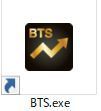
②設定内容を確認し変更があれば保存して設定画面を閉じてください。
【設定で最も注意すべき点】
必ずSATAN2のマーチン回数とBTSのマーチン設定を同じにしてください!
同じにしないと正しいマーチンエントリーはされません。
マーチン回数はBTSが優先されますのでご注意ください!
③新しい取引から【デモ】又は【リアル】を選択し取引ウィンドウを立ち上げます。
※リアルトレードは②でユーザー認証が成功した場合のみ。
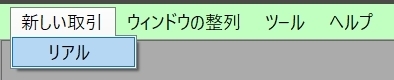
④取引ウィンドウ内のハイローサイトはユーザーによる操作がロックされているため
取引ウィンドウのタブ(通貨選択・種類選択・時間選択・オプション)により操作を行います。
まずはどの通貨ペアで取引するか決めましょう。
※デフォルトの設定ではAUD/JPYになっています。
MT4でご自分が開いているチャートの通貨ペアにしてください。
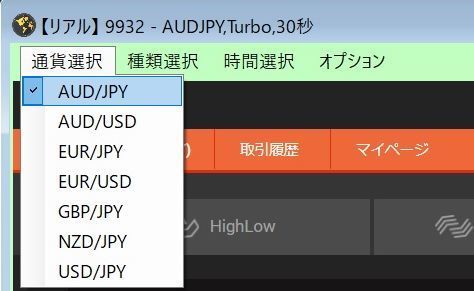
次に種類の選択です。
ここはTurboで問題ございません。
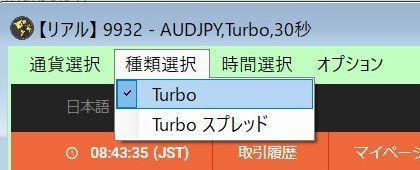
次に時間の選択です。
ここは5分にしてください。
※MT4の1分チャートの1分判定で取引される場合は1分を選択。
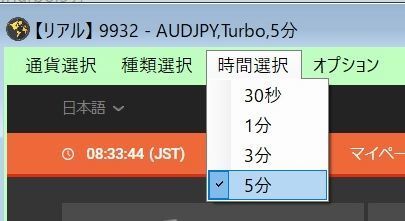
⑤取引ウィンドウを立ち上げた際に左上に4桁の固有の連動コードが発番され表示されているのを確認する。
(SATAN2との連動に必要になります。)
以下の画像の場合、コネクトコード(連動コード)は9932となります。
この数字がSATAN2に入力するコネクトコードとなります。
コネクトコードは通貨ペア毎に異なります。
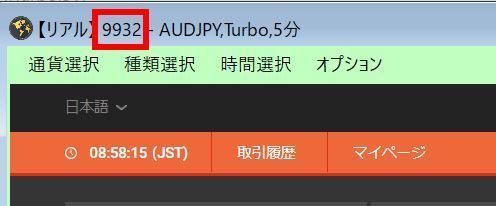
【MT4側での操作】
※BTSはハイローオーストラリア専用の自動売買システムであるため、
ハイローオーストラリアのレートと親和性が高いと言われるXMのMT4を推奨しています。
⑥MT4上部のチャートというところをクリックし、表示中のインディケータをクリックしてください。

SATAN2を選択し編集をクリックしてください。
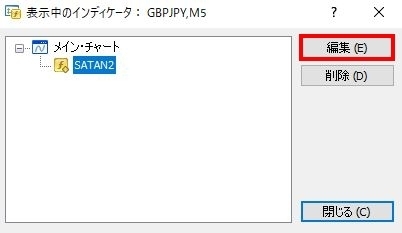
「全般」をクリックしタブ内の「DLLの使用を許可」にチェックを入れる。
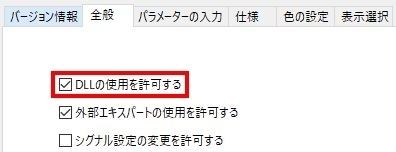
⑦「パラメーターの入力」をクリックし【BTS】の項目までスクロールして赤枠の部分をダブルクリックします。
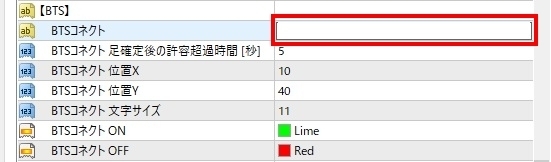
すると文字が入力できるようになりますので、
⑤で確認した連動コードを半角英数字で入力します。
入力したらOKボタンをクリックします。
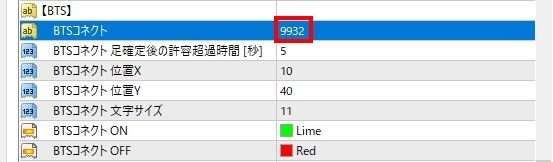
以上で自動売買の設定が完了し、
以降はシグナルが確定したら自動的にエントリーが行われるようになります。
※一つの取引ウィンドウ(連動コード)に対して一つのMT4チャートを対象にするようにしてください。
複数のMT4チャートから一つの取引ウィンドウ(BTSコネクト)へのアクセスは不具合の原因になります。
※BTSはPCのスペックや通信速度に影響を受けます。
稼働環境の最低限の目安としては、BTS以外のアプリケーションを終了した状態で
取引ウィンドウ一つの場合、スペックは2コア以上のPC、通信速度は10mbpsとなります。
取引ウィンドウが増える程に必要スペックや必要な通信速度が上がりますので(単純な等倍ではありません)、
ご自身の稼働環境に合わせた取引ウィンドウの表示数をデモを利用して検証し、適正な運用をしてください。
【BTSインストール&初期設定】
BTSのインストールや初期設定に関してはこちらを御覧ください
【販売担当】 松本 真吾
[メール アドレス] deamonspear@yahoo.co.jp